Cómo Ver Todas Mis Aplicaciones Instaladas En Android E IOS
Muchos son los usuarios que prefieren descargar aplicaciones y probarlas hasta encontrar una que cumpla con las expectativas que buscan, así que tal vez un día descargaste una que te gustó, pero por una u otra razón tuviste que eliminarla de tu móvil. Si te preguntas ¿Cómo ver todas mis aplicaciones instaladas? No te preocupes, aquí responderemos a esta pregunta.
Actualmente puede haber muchas Apps en tu teléfono, tantos que en ocasiones incluso olvidas los nombres de algunas. Afortunadamente, la mayoría de los teléfonos guardan un registro de los que has descargado y eliminado, para evitar la molestia de probar cada una de las Apps hasta encontrar el que necesitas.
¿Es posible ver todas mis aplicaciones instaladas?

Si, y es muy sencillo y de fácil de hacerlo, solo tienes que buscar en la Play Store o en tu propio dispositivo. Debes tener en cuenta que puedes ver las apps que tenías en tu anterior dispositivo, claro, en caso de que entres desde la misma cuenta de Google.
Con estos pasos, que verás en seguida, vas a poder saber cuáles son todas las apps que tienes instaladas en tu dispositivo inteligente. También conocerás toda la información sobre las mismas, como, entre otras cosas, cuánto espacio ocupa en la memoria, cual es el consumo de batería que genera.
Para visualizar esta información, dispondrás de tres procedimientos, por lo que podrás elegir el que te resulte más simple y útil en función de lo que quieras ver.
Pasos para ver el historial de apps descargadas en mi teléfono con Android
Quizás eres una de esas personas que tiene un montón de apps instaladas en tu Pc y no sabes exactamente cómo se llaman y cuanto pesan. Antes de recorrer todas las apps una tras otra a través de tu caja de herramientas, puedes utilizar otras formas más prácticas que te dejen ver todas las aplicaciones en un solo lugar.
Respecto a la pregunta ¿Cómo ver todas mis aplicaciones instaladas? Una de las alternativas puede ser desde el menú de tu dispositivo inteligente, desde la propia tienda de Android o desde una aplicación que te dará una lista de todas las que tienes en el momento.
1- Desde Google Play
Esta es una de las maneras más simples de entrar y responder a la pregunta ¿Cómo ver todas mis aplicaciones instaladas? Solamente tienes que acceder a la tienda desde tu navegador. Hay que tener en cuenta que primero es necesario que inicies sesión con la cuenta de Google que usas en tus dispositivos con sistema Android y desde el que quieres conocer las aplicaciones descargadas e instaladas.
- Accede a la tienda de Google Play.
- En la barra lateral izquierda, harás clic en "Aplicaciones".
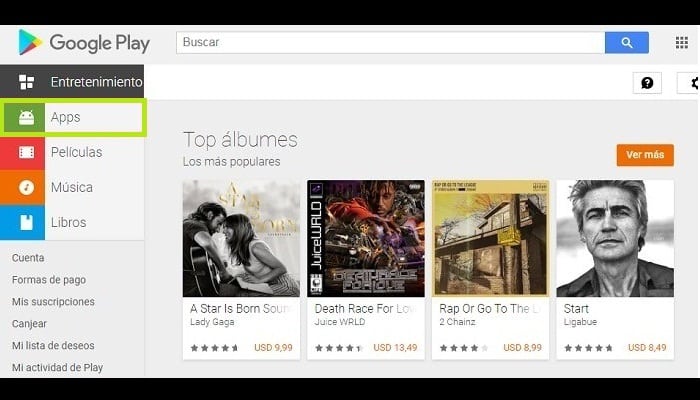
- Se abrirá un submenú que te mostrará varias opciones, selecciona "Mis aplicaciones".
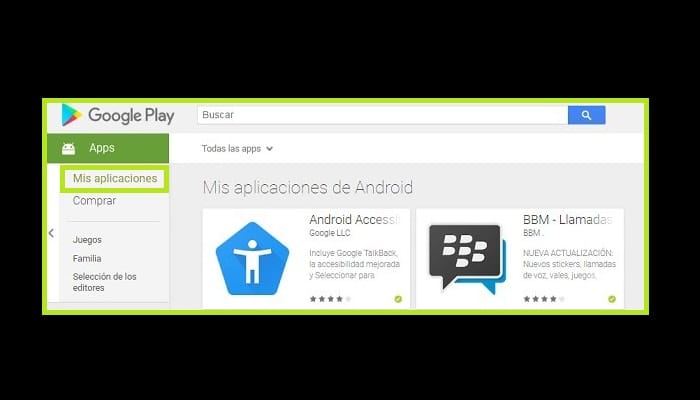
- A continuación, en la parte derecha encontrarás todas aquellas aplicaciones que tengas instaladas en cualquier dispositivo asociado a tu cuenta de Google. Sin importar si ya has desinstalado la app.
- Ya que solamente te interesa las que aún tienes, o sea, las que tienes instaladas y las que están en tu móvil actual, debes ir a donde dice "Todas mis aplicaciones" o Todas mis Apps, y pulsar sobre ella para abrir el menú.
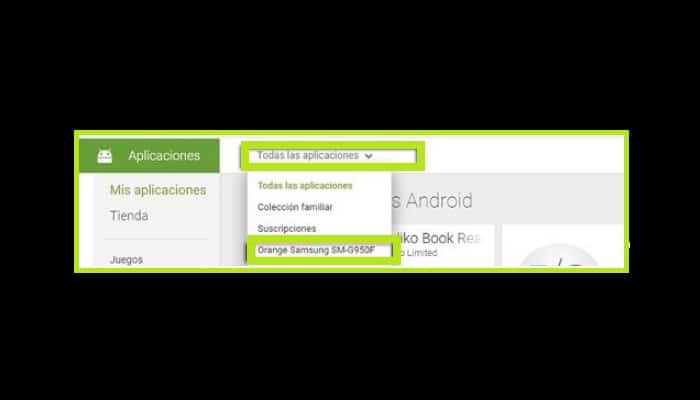
- En caso de que poseas varios dispositivos asociados a la misma cuenta, van a salir todos. Solamente tienes que hacer clic en el que tienes en tu poder actualmente o en el que te interesa.
- Elige tu teléfono móvil para ver todas las aplicaciones que tienes.
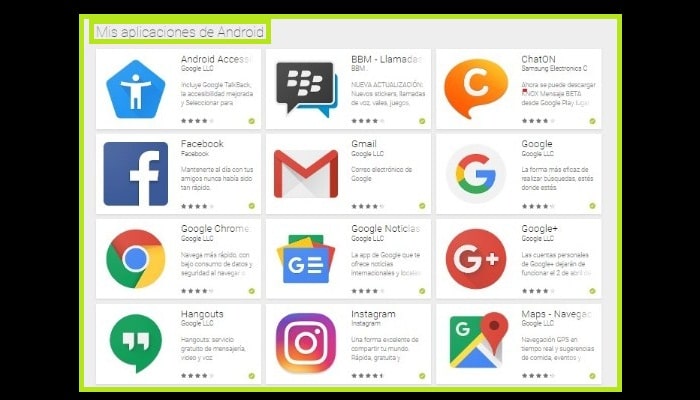
2- Desde el propio el dispositivo móvil con Android
Para lograr ver lo que tienes disponible en tu móvil, sólo tienes que entrar en los Ajustes de tu Pc y buscar la sección "Apps". Debes tener en cuenta que todos los dispositivos tienen su propio diseño de fondo, por lo que los pasos varían en función de su marca y modelo. Sin embargo, la diferencia no es mucha.
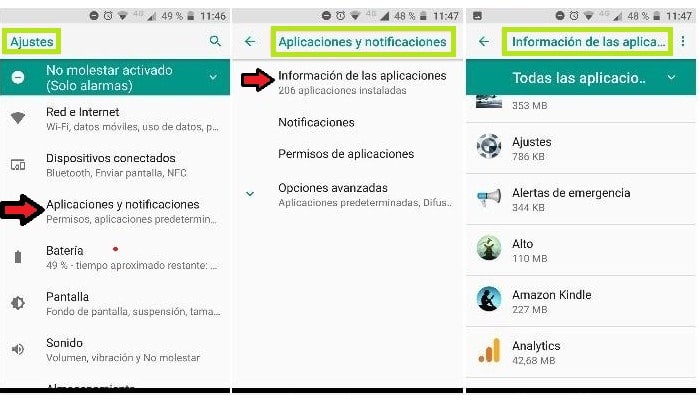
Ya estando allí, puedes optar por ver todas las aplicaciones o solamente las que has instalado. También tienes la opción de ver las que has desinstalado, o activar las que te sugiere el sistema operativo, para lograr ver las que están preinstaladas en la partición del sistema de la memoria interna.
Desde aquí se puedes observar información sobre cada una de las aplicaciones, cuánto espacio están ocupando, cuánta batería hacen consumir, qué función cumple en el dispositivo, en el caso de los que trae, y otra información.
De la misma manera puedes desactivarlas, ver qué funciones tienen ya que pueden ser necesarias para el funcionamiento del teléfono.
3- A través de una aplicación
Si la anterior opción te parece más complicada, tienes otra opción que puede ser un poco más simple. Hablamos de usar la herramienta List My Apps, que puedes encontrar de manera gratuita en la Play Store. Esencialmente, te ayuda a descubrir habilidades que no tienes en la propia plataforma de la tienda.
Puedes usarla para saber cuándo instalaste la aplicación por primera vez, cuándo se actualizó por última vez, qué versión tienes, encontrar apps que están generando anuncios y todas las que necesitas, las que instalaste o las que tenías antes.
Para saber cómo conseguir las Apps, haz lo siguiente:
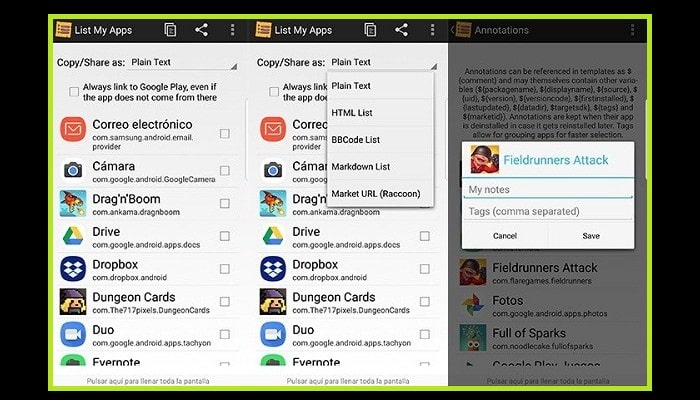
Descargar List My Apps para Android
- Debes descargar la herramienta List My Apps.
- Una vez que la instalación esté completa y la abras, vas a poder ver toda la lista de las que has instalado. No se requieren permisos para su funcionalidad.
- Esto te deja crear textos y anotaciones para usar luego. También puede seleccionar aplicaciones para que la plataforma cree un archivo con toda la lista si lo deseas.
¿Cómo puedo restaurar las Apps que he desinstalado?
A menudo eliminas aplicaciones de tu teléfono móvil, ya sea porque consumen mucha memoria o porque ya no las necesitas. Si este es tu caso y deseas recuperar algo de ello, quizás la manera más rápida y efectiva es entrar al historial de aplicaciones que has descargado.
Google Play es una tienda con millones de herramientas para usar, por lo que guarda un registro de las que alguna vez has instalado.
- Ve a la app Play Store.
- Dirígete a la barra lateral izquierda y ve a "Mis aplicaciones y juegos".
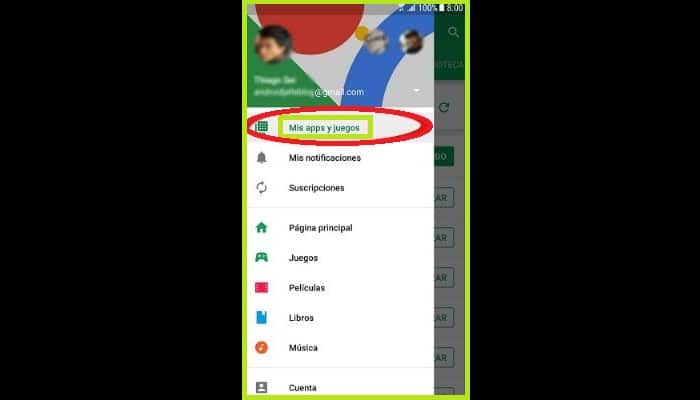
- Finalmente, haz clic en "Biblioteca", que se encuentra en la parte superior.
foto8
- Estando aquí vas a encontrar todo lo que has instalado y desinstalado con tu cuenta de Gmail. De esta manera, puedes ver los que incluso has desinstalado en cualquier dispositivo que hayas vinculado.

Deja una respuesta